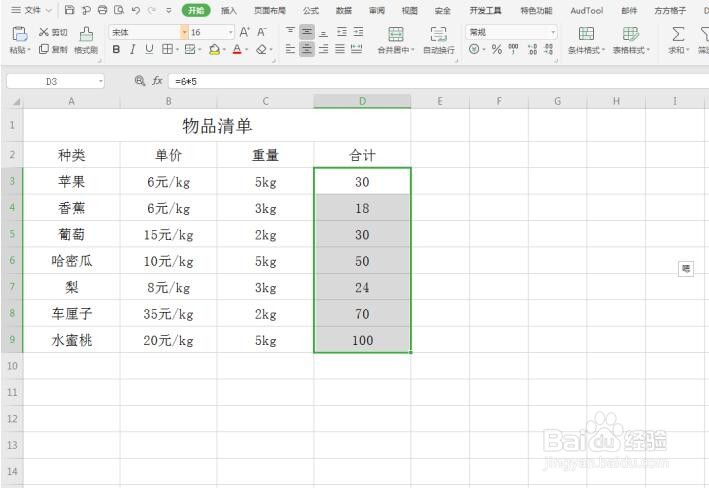1、首先,打开一个表格,我们看到在单价和重量上都带有单位,碰到这样情况应该如何计算呢?
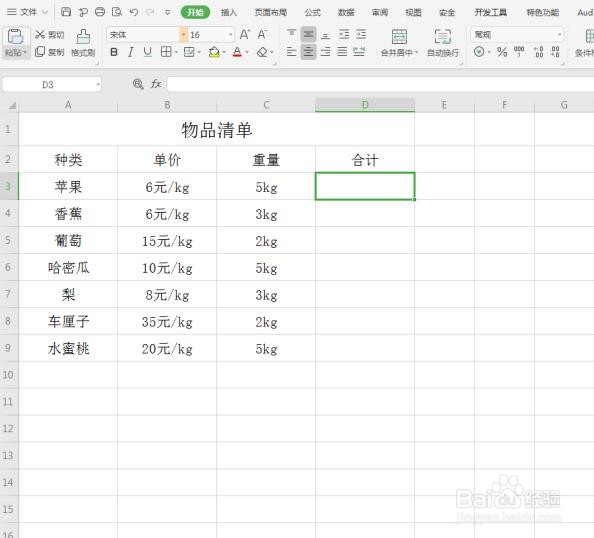
2、首先在需要输入计算结果的单元格,也就是D3单元格中输入“* 6*5”,需要注意的是“*”号后面带一个空格,它的意思是将B列和C列中的数字提取出来。
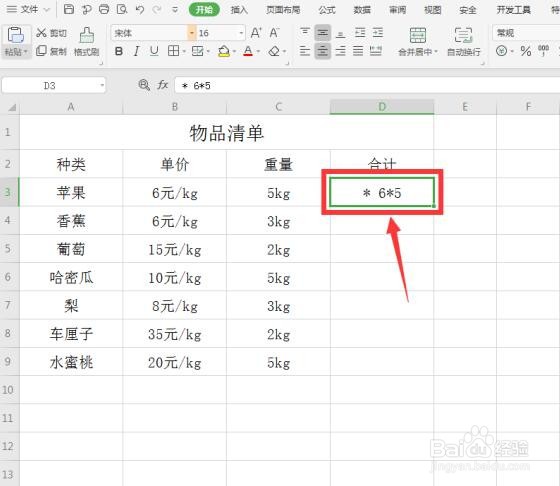
3、我们选中合计一列中所有的单元格,按住键盘上的【CTRL】+E完成填充。

4、接着点击工具栏【开始】选项下的【查找和替换】,下拉菜单选择【替换】。
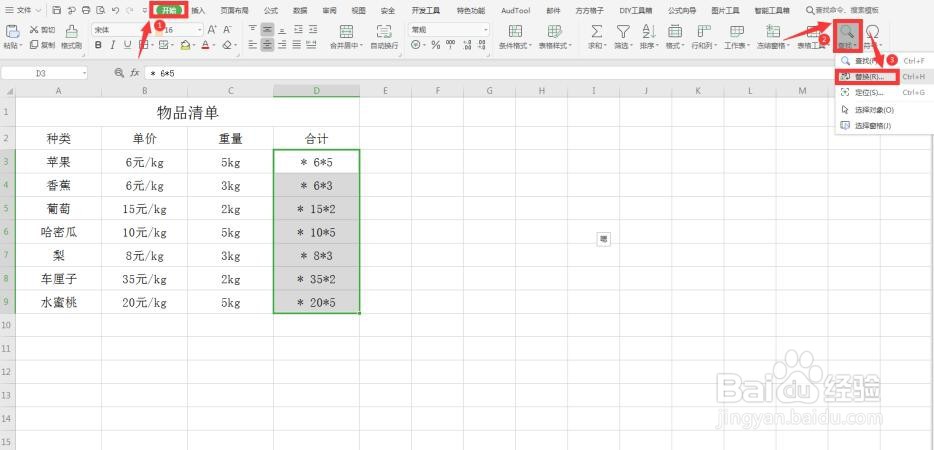
5、在弹出的对话框中,查找内容一栏输入:“* ”,“*”号后面依旧有空格,在替换为一栏输入“=”,接着点击“全部替换”。
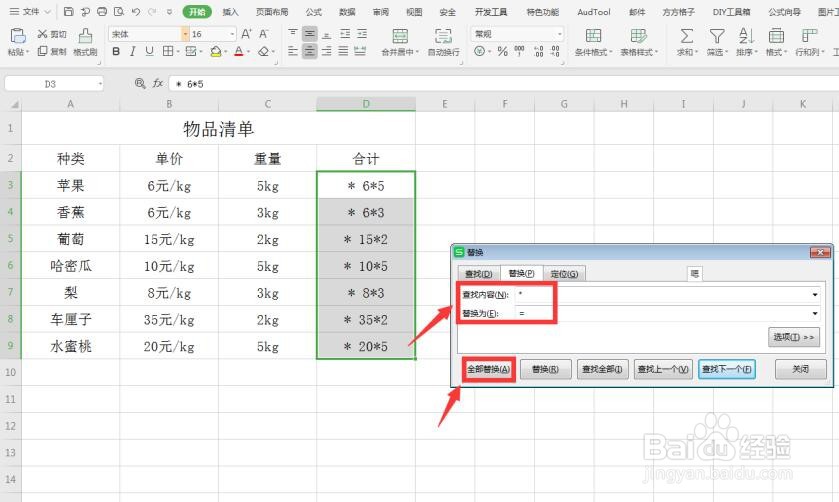
6、最后点击确定。
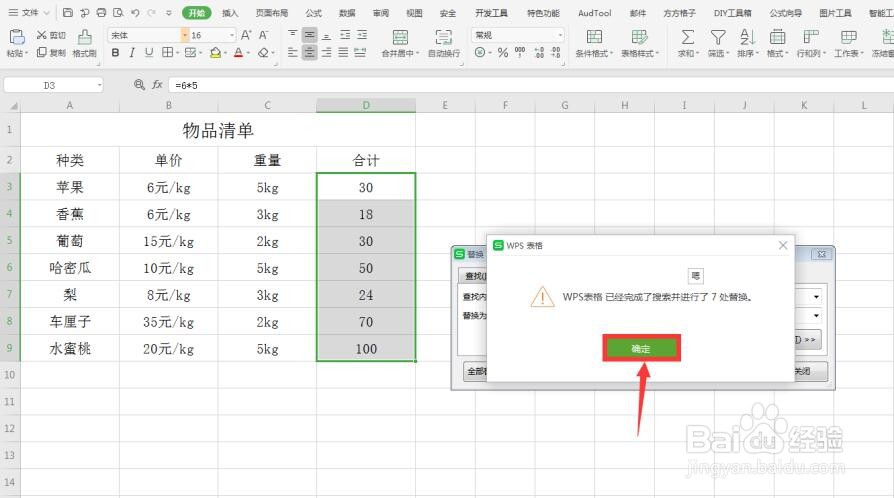
7、这样所有的计算结果全部计算完毕。